Android垂直滚动控件ScrollView使用方法详解
一、简介

二、方法
1)ScrollView垂直滚动控件使用方法
1、在layout布局文件的最外层建立一个ScrollView控件
2、在ScrollView控件中加入一个LinearLayout控件,并且把它的orientation设置为vertical
3、在LinearLayout控件中放入多个装有图片的ImageView控件
三、代码实例
1、效果图
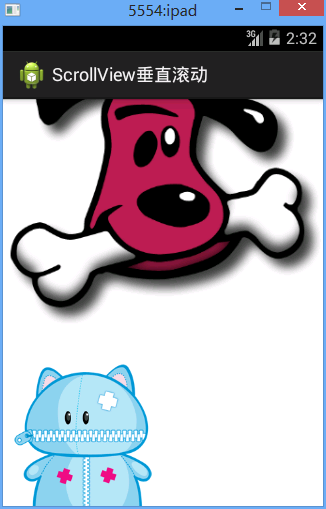
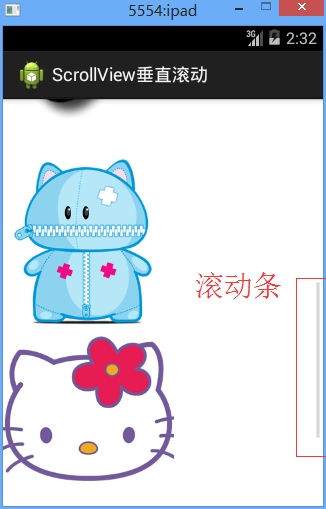
2、代码
/Ex27ScrollView/src/fry/Activity01.java
<?xml version="1.0" encoding="utf-8"?> <ScrollView xmlns:android="http://schemas.android.com/apk/res/android" android:layout_width="match_parent" android:layout_height="match_parent" android:scrollbars="none" > <LinearLayout android:layout_width="match_parent" android:layout_height="match_parent" android:orientation="vertical" > <ImageView android:layout_width="wrap_content" android:layout_height="wrap_content" android:src="@drawable/item1" /> <ImageView android:layout_width="wrap_content" android:layout_height="wrap_content" android:src="@drawable/item2" /> <ImageView android:layout_width="wrap_content" android:layout_height="wrap_content" android:src="@drawable/item3" /> <ImageView android:layout_width="wrap_content" android:layout_height="wrap_content" android:src="@drawable/item4" /> <ImageView android:layout_width="wrap_content" android:layout_height="wrap_content" android:src="@drawable/item5" /> </LinearLayout> </ScrollView>
四、注意点
1、ScrollView控件是放在layout的最外层
2、ScrollView控件中控制进度条的属性android:scrollbars
android:scrollbars="none"
是将滚动条设置为没有
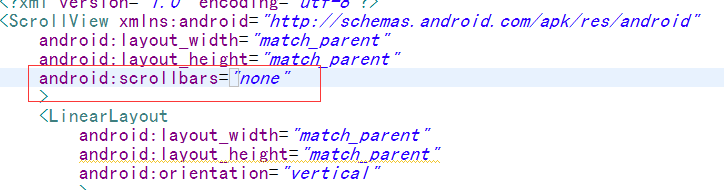
以上就是本文的全部内容,希望对大家的学习有所帮助,也希望大家多多支持我们。
相关推荐
-
Android ScrollView实现下拉弹回动画效果
这里设计一个自定义View,继承了ScrollView,实现可以下拉里面的内容,松手后画面弹回,这个自定义的View可以当做ScrollView来使用. 一般设计时的应用效果: 一.自定义View的设计代码 package com.lwz.mathbox.weight; import android.content.Context; import android.graphics.Rect; import android.util.AttributeSet; import android.vie
-
Android中使用ScrollView指定view的顶部悬停效果
因项目中的需要实现ScrollView顶部的悬停,也不是太难便自己实现功能,话不多说,先上效果图 红色text一到顶上便会悬浮在上面,不会跟随scrollview的滑动而上滑. 原理: 原理其实很简单就是对view的gone和visible,写两个相同的要置顶的view,一个设置为gone,一个为visible,当可见的view超出屏幕范围的时候,将不可以的view设置为visible,不可见的view 与scrollview要同级,这样滑动的时候不会影响到view的位置. 直接上代码 <?xm
-
android scrollview 自动滚动到顶部或者底部的实例
android scrollview 自动滚动到顶部或者底部 摘要: android scrollview 自动滚动到顶部或者底部 android scrollview 自动滚动到顶部或者底部 //设置默认滚动到顶部 scrollView.post(new Runnable() { @Override public void run() { // TODO Auto-generated method stub scrollView.fullScroll(ScrollView.FOCUS_UP);
-
Android 控制ScrollView滚动的实例详解
Android 控制ScrollView滚动的实例详解 在开发中,我们经常需要更新列表,并将列表拉倒最底部,比如发表微博,聊天界面等等, 这里有两种办法,第一种,使用scrollTo(): public static void scrollToBottom(final View scroll, final View inner) { Handler mHandler = new Handler(); mHandler.post(new Runnable() { public void run()
-
android scrollview 滑动到顶端或者指定位置的实现方法
在Android开发中很多时候会遇到一屏显示不下所有内容的现象,那大家也知道这个时候肯定会想到用scrollview来进行滚屏显示. 这个时候由于某些需求,会要求在最开始显示scrollview的时候就定位到某一处,这篇就是来讲这个的哈- 首先,scrollView.scrollTo( x, y );这个方法是能对滚动条进行定位的,这个大家都知道. But,貌似很多时候这个方法的调用没有什么效果呀-- 上面所说的调用scrollTo方法看上去好像并没有起到对滚动条进行定位的效果,其实是因为我们是
-
Android垂直滚动控件ScrollView使用方法详解
一.简介 二.方法 1)ScrollView垂直滚动控件使用方法 1.在layout布局文件的最外层建立一个ScrollView控件 2.在ScrollView控件中加入一个LinearLayout控件,并且把它的orientation设置为vertical 3.在LinearLayout控件中放入多个装有图片的ImageView控件 三.代码实例 1.效果图 2.代码 /Ex27ScrollView/src/fry/Activity01.java <?xml version="1.0&q
-
Android进度条控件progressbar使用方法详解
一.简介 二.方法 1)进度条ProgressBar使用方法 1.在layout布局文件中创建ProgressBar控件 <ProgressBar style="?android:attr/progressBarStyleHorizontal" android:layout_width="match_parent" android:layout_height="wrap_content" android:progress="30&
-
android侧滑菜单控件DrawerLayout使用方法详解
drawerLayout是Support Library包中实现了侧滑菜单效果的控件,可以说drawerLayout是因为第三方控件如MenuDrawer等的出现之后,google借鉴而出现的产物.drawerLayout分为侧边菜单和主内容区两部分,侧边菜单可以根据手势展开与隐藏(drawerLayout自身特性),主内容区的内容可以随着菜单的点击而变化(这需要使用者自己实现). 使用步骤: 创建一个DrawerLayout 为了添加导航抽屉,你需要在你的布局界面中声明一个DrawerLayo
-
Android原生侧滑控件DrawerLayout使用方法详解
在android的v4包中有一个控件 Drawerlayout,主要实现了左拉和右拉菜单,类似于之前的"抽屉"功能,此控件使用简单,效果很柔和,操作起来体验非常好,下面是我实现的一个简单效果的部分截图: 左拉: 右拉: 怎么样?是不是在平时开发的应用中很常见?OK,那么接下来我直接上代码: activity_sliding.xml: <?xml version="1.0" encoding="utf-8"?> <android.
-
Android控件ListView使用方法详解
Android控件ListView使用方法介绍,具体如下 一.ListView的简单用法 首先新建一个ListViewTest项目,并让Android Studio自动创建好活动.然后修改activity_main.xml中的代码,如下: <?xml version="1.0" encoding="utf-8"?> <LinearLayout xmlns:android="http://schemas.android.com/apk/re
-
Android自带倒计时控件Chronometer使用方法详解
公司的以前的项目,看到使用了这个Android自带的倒计时控件Chronometer,现在整合了一下 先看看效果: <Chronometer android:id="@+id/chronometer" android:layout_width="wrap_content" android:layout_height="30dp" /> <Button android:onClick="start" andro
-
Android控件AppWidgetProvider使用方法详解
介绍 AppWidgetProvider是Android中提供的用于实现桌面小工具的类,其本质是一个广播,即BroadcastReceiver,在实际的使用中,把AppWidgetProvider当成一个BroadcastReceiver即可 1. 为AppWidget提供一个文件定义小控件的基本配置信息 在资源文件夹res目录下新建xml文件夹,添加app_widget_provider_info.xml文件内容为: <?xml version="1.0" encoding=&
-
Android重要控件SnackBar使用方法详解
SnackBar是DesignSupportLibrary中的一个重要的控件,用于在界面下面提示一些关键信息,跟Toast不同的地方是SnackBar允许用户向右滑动消除它,同时,也允许在SnackBar中设定一个Action,当用户点击了SnackBar里面的按钮的时候,可以进行一些操作,所以,功能绝对是很强大的. SnackBar的构造: // 参数分别是父容器,提示信息,持续时间public static Snackbar make(@NonNull View view, @NonNull
-
Android第三方控件PhotoView使用方法详解
PhotoView的简介: 这是一个图片查看库,实现图片浏览功能,支持pinch(捏合)手势或者点击放大缩小.支持在ViewPager中翻页浏览图片. PhotoView 是一款扩展自Android ImageView ,支持通过单点/多点触摸来进行图片缩放的智能控件.功能实用和强大. PhotoView的功能: 图片浏览查看 双指缩放 单点触摸缩放 图片缩放模式设置 基本用法: 导入jar包,布局XML里设置PhotoView 将ImageView传入PhotoViewAttacher 代码演
-
Android基础控件RadioGroup使用方法详解
本文为大家分享了Android基础控件RadioGroup的使用,供大家参考,具体内容如下 1.简单介绍 RadioGroup可以提供几个选项供用户选择,但只能选择其中的一个.其下面可以横着或者竖着挂几个RadioButton,也可以挂载其他控件(如TextView).RadioGroup的相应事件一般不由下面的RadioButton响应,而是直接由RadioGroup响应.实现RadioGroup.OnCheckedChangeListener接口即可监听RadioGroup.RadioBut
随机推荐
- Angularjs分页查询的实现
- flex4 panel去掉标题设置透明度效果代码
- js操作table元素实现表格行列新增、删除技巧总结
- 详解Tomcat服务器绑定多域名和虚拟目录的方法
- 深入解析fsockopen与pfsockopen的区别
- 用PHP实现的生成静态HTML速度快类库
- 简单掌握Android Widget桌面小部件的创建步骤
- mysql drop database删除数据库命令实例讲解
- JavaScript之Map和Set_动力节点Java学院整理
- 使用PHP免费发送定时短信的实例
- H5实现仿flash效果的实现代码
- javascript写的一个链表实现代码
- jQuery时间日期三级联动(推荐)
- 强效、方便的表单通用检测JS 不错
- java反射简单实例
- android 获取屏幕像素大小的正确方法
- 23种设计模式(9) java桥接模式
- three.js中文文档学习之如何本地运行详解
- linux操作系统原理 linux系统基础教程
- Struts2的配置文件方法小结

